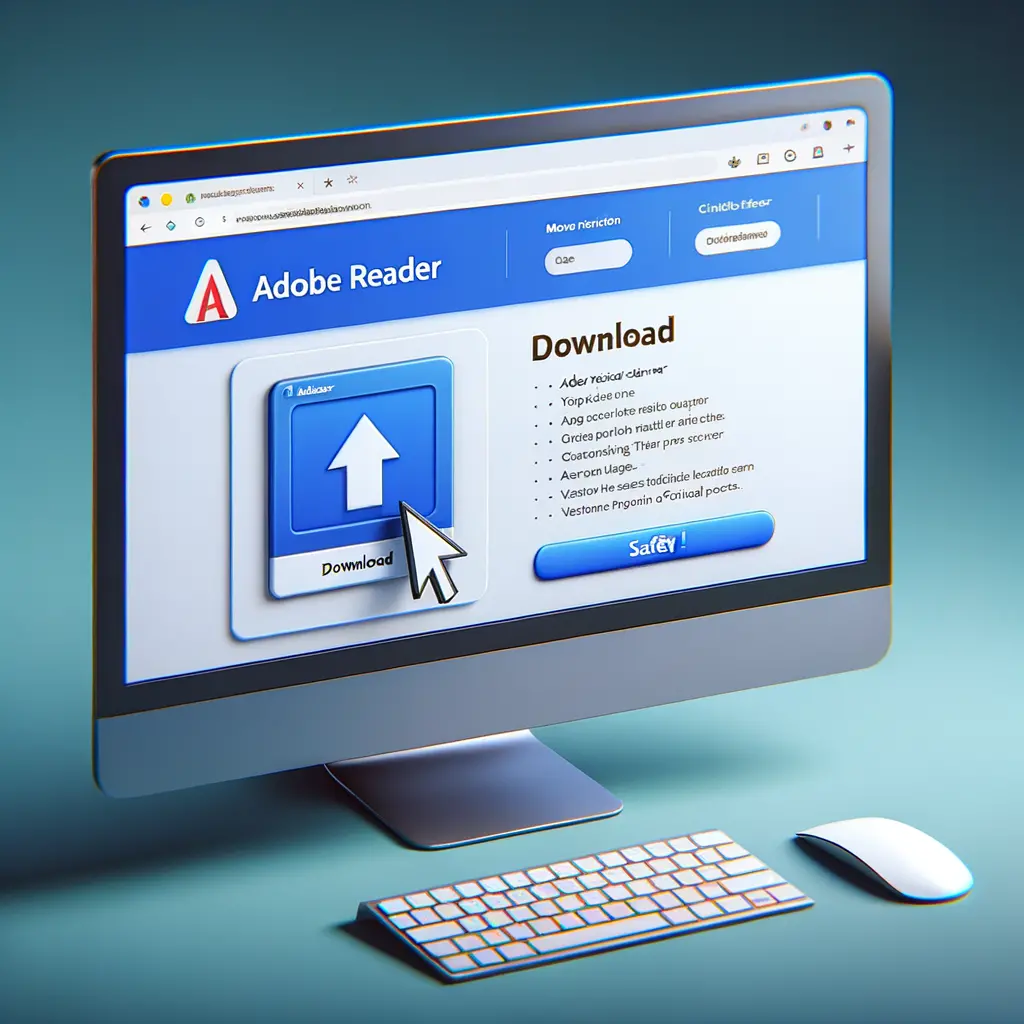
Guida Completa al Download di Adobe Reader
Introduzione
Adobe Reader è uno dei software più popolari e utilizzati per la visualizzazione, la stampa e l’annotazione di file PDF. Questo tutorial ti guiderà passo dopo passo attraverso il processo di download e installazione di Adobe Reader sul tuo computer. Che tu stia utilizzando Windows, macOS o un dispositivo mobile, questa guida ti fornirà tutte le informazioni necessarie per iniziare.
Indice
- Cos’è Adobe Reader?
- Perché Scaricare Adobe Reader?
- Requisiti di Sistema
- Come Scaricare Adobe Reader su Windows
- Come Scaricare Adobe Reader su macOS
- Come Scaricare Adobe Reader su Dispositivi Mobili
- Risoluzione dei Problemi Comuni
- Conclusione
Cos’è Adobe Reader?
Adobe Reader, ora noto come Adobe Acrobat Reader DC, è un software gratuito sviluppato da Adobe Systems per la visualizzazione, la stampa e l’annotazione di documenti PDF (Portable Document Format). È uno strumento essenziale per chiunque lavori con documenti digitali, offrendo una vasta gamma di funzionalità che vanno oltre la semplice lettura dei file PDF.
Caratteristiche Principali
- Visualizzazione PDF: Consente di aprire e visualizzare file PDF con facilità.
- Stampa: Offre opzioni avanzate per la stampa di documenti PDF.
- Annotazioni: Permette di aggiungere commenti, evidenziazioni e altre annotazioni ai documenti.
- Compatibilità: Supporta una vasta gamma di formati PDF e funziona su diverse piattaforme, tra cui Windows, macOS, iOS e Android.
Perché Scaricare Adobe Reader?
Vantaggi di Adobe Reader
- Gratuito: Adobe Reader è disponibile gratuitamente, rendendolo accessibile a tutti.
- Affidabilità: Essendo sviluppato da Adobe, è uno dei lettori PDF più affidabili e sicuri disponibili.
- Funzionalità Avanzate: Oltre alla visualizzazione, offre strumenti per l’annotazione, la firma digitale e la compilazione di moduli.
- Aggiornamenti Regolari: Adobe rilascia aggiornamenti regolari per migliorare le funzionalità e la sicurezza del software.
Utilizzi Comuni
- Lettura di Documenti: Ideale per leggere e navigare tra le pagine di documenti PDF.
- Compilazione di Moduli: Permette di compilare e firmare moduli PDF direttamente dal software.
- Collaborazione: Le funzionalità di annotazione facilitano la collaborazione su documenti condivisi.
Requisiti di Sistema
Prima di procedere con il download, è importante assicurarsi che il tuo dispositivo soddisfi i requisiti di sistema per Adobe Reader.
Requisiti per Windows
- Sistema Operativo: Windows 7, 8, 8.1, 10 o 11
- Processore: Processore a 1.5 GHz o superiore
- RAM: 1 GB di RAM (32-bit) o 2 GB di RAM (64-bit)
- Spazio su Disco: 380 MB di spazio libero su disco
- Browser: Internet Explorer 11, Firefox (ESR), o Chrome
Requisiti per macOS
- Sistema Operativo: macOS v10.12, v10.13, v10.14, v10.15, v11
- Processore: Intel
- RAM: 1 GB di RAM
- Spazio su Disco: 500 MB di spazio libero su disco
- Browser: Safari, Firefox, o Chrome
Requisiti per Dispositivi Mobili
- iOS: iOS 12.0 o successivo
- Android: Android 5.0 o successivo
Come Scaricare Adobe Reader su Windows
Passo 1: Visita il Sito Ufficiale di Adobe
- Apri il tuo browser web preferito e vai al sito ufficiale di Adobe: Adobe Reader Download.
Passo 2: Seleziona la Versione di Adobe Reader
- Nella pagina di download, vedrai diverse opzioni. Assicurati di selezionare la versione corretta per il tuo sistema operativo (Windows).
Passo 3: Deseleziona le Offerte Opzionali
- Adobe spesso include offerte opzionali come software aggiuntivi o estensioni per il browser. Se non desideri installare questi componenti aggiuntivi, deseleziona le caselle corrispondenti.
Passo 4: Avvia il Download
- Clicca sul pulsante “Scarica” per avviare il download del file di installazione.
Passo 5: Esegui il File di Installazione
- Una volta completato il download, apri il file di installazione (di solito denominato “AcroRdrDC_XXXXXX.exe”).
Passo 6: Segui le Istruzioni di Installazione
- Segui le istruzioni sullo schermo per completare l’installazione. Potrebbe essere necessario accettare i termini e le condizioni e selezionare una cartella di destinazione per l’installazione.
Passo 7: Completa l’Installazione
- Una volta completata l’installazione, Adobe Reader si avvierà automaticamente. Puoi ora iniziare a utilizzare il software per visualizzare e gestire i tuoi file PDF.
Come Scaricare Adobe Reader su macOS
Passo 1: Visita il Sito Ufficiale di Adobe
- Apri il tuo browser web preferito e vai al sito ufficiale di Adobe: Adobe Reader Download.
Passo 2: Seleziona la Versione di Adobe Reader
- Nella pagina di download, assicurati di selezionare la versione corretta per macOS.
Passo 3: Deseleziona le Offerte Opzionali
- Adobe spesso include offerte opzionali come software aggiuntivi o estensioni per il browser. Se non desideri installare questi componenti aggiuntivi, deseleziona le caselle corrispondenti.
Passo 4: Avvia il Download
- Clicca sul pulsante “Scarica” per avviare il download del file di installazione.
Passo 5: Esegui il File di Installazione
- Una volta completato il download, apri il file di installazione (di solito denominato “AcroRdrDC_XXXXXX.dmg”).
Passo 6: Segui le Istruzioni di Installazione
- Trascina l’icona di Adobe Reader nella cartella “Applicazioni” per installare il software.
Passo 7: Completa l’Installazione
- Una volta completata l’installazione, puoi trovare Adobe Reader nella cartella “Applicazioni”. Apri il software per iniziare a utilizzarlo.
Come Scaricare Adobe Reader su Dispositivi Mobili
Per iOS
- Apri l’App Store: Sul tuo dispositivo iOS, apri l’App Store.
- Cerca “Adobe Acrobat Reader”: Utilizza la barra di ricerca per trovare l’app.
- Scarica l’App: Clicca sul pulsante “Ottieni” per scaricare e installare l’app.
- Apri l’App: Una volta completata l’installazione, apri l’app per iniziare a utilizzarla.
Per Android
- Apri Google Play Store: Sul tuo dispositivo Android, apri Google Play Store.
- Cerca “Adobe Acrobat Reader”: Utilizza la barra di ricerca per trovare l’app.
- Scarica l’App: Clicca sul pulsante “Installa” per scaricare e installare l’app.
- Apri l’App: Una volta completata l’installazione, apri l’app per iniziare a utilizzarla.
Risoluzione dei Problemi Comuni
Problema 1: Impossibile Scaricare il File di Installazione
- Soluzione: Assicurati di avere una connessione internet stabile. Prova a disabilitare temporaneamente il firewall o l’antivirus, poiché potrebbero bloccare il download.
Problema 2: Errore Durante l’Installazione
- Soluzione: Verifica di avere spazio sufficiente sul disco e che il tuo sistema operativo sia aggiornato. Riavvia il computer e riprova l’installazione.
Problema 3: Adobe Reader Non Si Avvia
- Soluzione: Prova a reinstallare il software. Se il problema persiste, verifica se ci sono aggiornamenti disponibili per Adobe Reader e installali.
Problema 4: Funzionalità Mancanti
- Soluzione: Alcune funzionalità avanzate potrebbero richiedere un abbonamento a Adobe Acrobat Pro DC. Verifica le opzioni di abbonamento sul sito ufficiale di Adobe.
Conclusione
Adobe Reader è uno strumento indispensabile per chiunque lavori con documenti PDF. Con questa guida, speriamo di averti fornito tutte le informazioni necessarie per scaricare e installare Adobe Reader sul tuo dispositivo. Seguendo i passaggi descritti, sarai in grado di iniziare a utilizzare questo potente software in pochi minuti.
Se hai trovato utile questa guida, non esitare a condividerla con amici e colleghi. Buona lettura e buon lavoro con i tuoi documenti PDF!
Scrivici se hai notato qualcosa che può essere migliorato
Condividi questo articolo se ti piace.